Ta bort viruset Hades Locker (Förbättrade Instruktioner) - Guide för Virusborttagning
Hades Locker Borttagningsguide för virus
Vad är Hades Locker ransomware?
Hades Locker överträffar Wildfire ransomware och överraskar virusforskare
Hades Locker-viruset bevisar att utvecklarna av Wildfire ransomware bestämde sig för att inte göra fler misstag och har nu skapat dtta orubbliga virus. Tidigare har virusforskare lyckats att hålla detta virus under kontroll efter att ha slagit ner dess ledningsservrar. Hades Locker ransomware är dock ett helt nytt program som har lanserats av utveclarna bakom WildFire och det verkar som att bedragarna denna gång har lyckats att utveckla programmet noga och att det eventuellt inte går att dekryptera det. När det har installerats, börjar detta skadliga program att ladda sidan http://ip-api.com/xml site, som identiferar var användaren är från, inklusive information om landskod, region, postadrss, internetleverantör, IP-adress och till och med koordinater för den plats där den angripna datorn finns! Sedan sänder programmet denna information till ledningsservern. Servern svarar sedan till viruset och skickar ut en unik AES-dekrypteringsnyckel, som används för att låsa offrets filer. Under krypteringen, lägger Hades Locker till den specifika filändelsen .~HL och de första fem tecknen av krypteringslösenordet. Programmet är inställt på att angripa en mängd olika filtyper, så när det hittar en fil med en viss filändelse som finns med i dess mållista, krypterar det denna. Viruset hoppar över vissa mappar för att kunna hålla datorn igång och dessa är som följer:
- Papperskorg;
- Windows;
- Programfiler;
- Programfiler (x86);
- Systemvolyminformation.
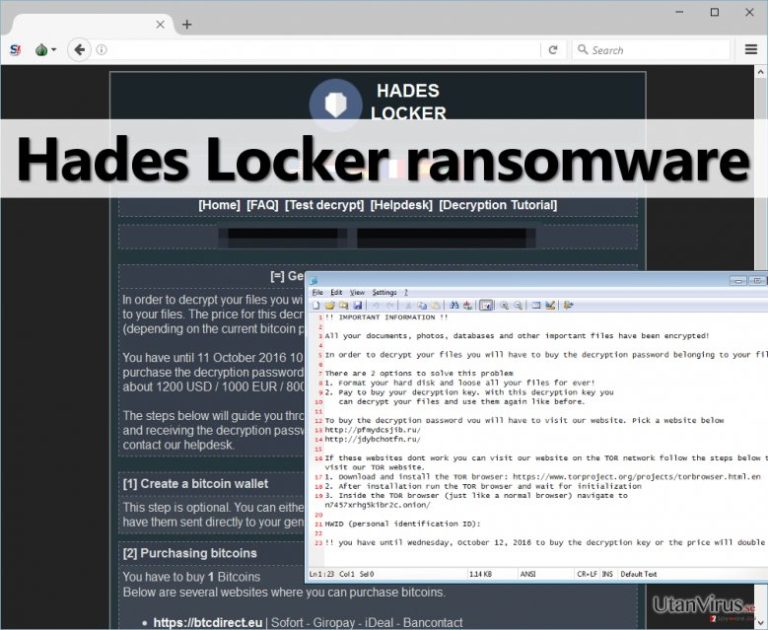
Viruset släpper sedan ett ransom-meddelande på varje plats på datorn där det har krypterat åtminstone några filer. Ransom-meddelandet kommer normalt sett i tr olika fomat:
- README_RECOVER_FILES_[victim’s ID].html;
- README_RECOVER_FILES_[victim’s ID].png;
- README_RECOVER_FILES_[victim’s ID].txt.
Meddelandet öppnas antingen i Notepad, i en mediaspelare eller i en webbläsare, beroende på filformatet. Meddelandena innehåller samma information som vilket annat ransomware som helst – instruktioner om hur man låser upp krypterad data. Offret uppmanas att ladda ner webbläsaren Tor, gå in på en viss sida via denna och betala lösensumman för att få dekrypteringsnyckeln. Hade Locker begär antingen 600 USD, 500 EUR eller 400 GBP och enligt de nätkriminella ska denna lösensumma i valutan Bitcoin (runt 1 BTC) överföras till angivna Bitcoin-adresser. Dessutom förser Hades Lockers betalningssida offret med ytterligare sidor, inklusive svar på vanliga frågor (FAQ), testdekrypterare (Test Decrypt), dekrypteringsguide (Decryption Tutorial) och hjälpcentral (Helpdesk). Nedan följer vad vi hittills vet om dessa sidor:
- Medan ransomware normalt sett brukar låta offret testa dekrypteraren, var det omöjligt att ladda upp några filer på testdekrypteringssidan, vilket får oss att misstänka att dekrypteringsprogrammet överhuvudtaget inte existerar.
- Hjälpcentralen erbjuder möjligheten att skicka ett meddelande till virusutvecklarna.
- Dekrypteringsguiden består av en kort guide med bilder som förklarar hur man dekrypterar filer med Hades Lockers dekrypterare.
- FAQ-sidan förser offren med svar på vanliga frågor. Det intressanta är att de kriminella förklarar varför offren ska lita på dem och betala lösensumman – utan en fungerande dekrypterare skulle denna information snabbt spridas och ingen skulle då betala lösensumman.
Om dina filer har krypterats av Hades Locker ransomware, se då över dina säkerhetskopieringar och återställ din data från dem. Vi rekommenderar inte att du betalar lösensumman. Men innan du påbörjar en datakryptering, måste du först ta bort Hades Locker -viruset med FortectIntego, SpyHunter 5Combo Cleaner eller annat starkt antisabotageprogram.
Hu sprids detta virus?
Då viruset är nytt, vet vi dessvärre inte hur detta ransomware sprider sin skadliga programfil. Därför uppmuntrar vi användare att vidta obligatoriska säkerhetsåtgärder såsom:
Öppna inte suspekta mejl från okända avsändare; ransomware sprids oftast via skräppost. Sådana skadliga mejl innehåller ofta dolda bilagor eller länkar som, när de öppnas, utlöser viruset.
Undvik att klicka på suspekta annonser som envisas med att dyka upp på skärmen när du surfar på nätet, såsom annonser som springer ur webbsidor ”för vuxna”, gambling- eller spelsidor.
Tillåt aldrig installation av något program eller någon uppdatering från sidor som är helt orelaterade till utvecklaren av programmet i fråga. Sådana falska program är typiskt sett fyllda med skadliga programfiler.
Installera ett antisabotageprogram som kan skydda dig mot skadliga webbsidor och blockera skadliga nedladdningar.
Hur tar man bort Hades Locker ransomware?
Ransomware, såsom Hades Locker, tenderar att vara envetna och vägrar att försvinna. Dessutom tillhandahåller de inga avinstallerare, så det tar mycket längre tid att ta bort dem från systemet. Men med ett uppdaterat antisabotageprogram, kan du dock snabbt ta bort Hades Locker och dess relaterade filer. För att starta igång ett sådant program eller ladda ner det från datorn, måste du starta om din PC i ”Felsäkert läge med nätverk”. Följ våra instruktioner för borttagning av Hades Locker nedan:
+
Manuell Hades Locker Borttagningsguide för virus
Utpressningsprogram: Manuell borttagning av utpressningsprogram (ransomware) i Felsäkert läge
Viktigt! →
Manuell borttagning kan vara för komplicerad för vanliga datoranvändare. Det krävs avancerade IT-kunskaper för att utföras korrekt (om viktiga systemfiler tas bort eller skadas kan det leda till att Windows totalt förstörs), och det kan också ta flera timmar att genomföra. Därför rekommenderar vi starkt att du istället använder den automatiska metoden som visas ovan.
Steg 1. Starta Felsäkert Läge med Nätverk
Manuell borttagning av skadeprogram bör utföras i felsäkert läge.
Windows 7 / Vista / XP
- Klicka på Start > Stäng av > Starta om > OK.
- När datorn blir aktiv börjar du trycka på F8-knappen (om det inte fungerar kan du prova F2, F12, Del, osv. – det beror på din moderkortsmodell) flera gånger tills du ser fönstret Avancerade startalternativ.
- Välj Felsäkert läge med Nätverk från listan.

Windows 10 / Windows 8
- Högerklicka på Start-knappen och välj Inställningar.

- Bläddra ner och välj Uppdatering & Säkerhet.

- Till vänster i fönstret väljer du Återhämtning.
- Bläddra nu nedåt för att hitta sektionen Avancerad start.
- Klicka på Starta om nu.

- Välj Felsök.

- Gå till Avancerade alternativ.

- Välj Inställningar för uppstart.

- Tryck på Starta om.
- Tryck nu på 5 eller klicka på 5) Aktivera felsäkert läge med nätverk.

Steg 2. Stäng av alla skumma processer
Windows Aktivitetshanteraren är ett användbart verktyg som visar alla processer som körs i bakgrunden. Om skadlig kod kör en process måste du stänga av den:
- Tryck Ctrl + Shift + Esc på tangentbordet för att öppna Windows Aktivitetshanteraren.
- Tryck på Fler detaljer.

- Bläddra ner till Bakgrundsprocesser och leta efter något misstänkt.
- Högerklicka och välj Öppna filplats.

- Gå tillbaka till processen, högerklicka och välj Avsluta aktivitet.

- Radera innehållet i den skadliga mappen.
Steg 3. Kontrollera start av programmet
- Ctrl + Shift + Esc på tangentbordet för att öppna Windows Aktivitetshanteraren.
- Gå till fliken Uppstart.
- Högerklicka på det misstänkta programmet och välj Inaktivera.

Steg 4. Radera virusfiler
Malware-relaterade filer kan finnas på olika ställen i din dator. Här finns instruktioner som kan hjälpa dig att hitta dem:
- Skriv in Diskrensning i Windows-sökningen och tryck på Enter.

- Välj den enhet du vill rensa (C: är din huvudenhet som standard och är troligtvis den enhet som innehåller skadliga filer).
- Bläddra i listan Filer som ska raderas och välj följande:
Temporary Internet Files
Downloads
Recycle Bin
Temporary files - Välj Rensa upp systemfiler.

- Du kan också leta efter andra skadliga filer som är gömda i följande mappar (skriv dessa sökord i Windows Sökbar och tryck på Enter):
%AppData%
%LocalAppData%
%ProgramData%
%WinDir%
När du är klar startar du om datorn i normalt läge.
Ta bort Hades Locker med System Restore
-
Steg 1: Starta om din dator i Safe Mode with Command Prompt
Windows 7 / Vista / XP- Klicka på Start → Shutdown → Restart → OK.
- När din dator blir aktiv så trycker du F8 upprepade gånger tills du ser fönstret Advanced Boot Options.
-
Välj Command Prompt från listan

Windows 10 / Windows 8- Tryck på knappen Power vid Windows inloggningsskärm. Tryck och håll nu ned Shift på ditt skrivbord och klicka på Restart..
- Välj nu Troubleshoot → Advanced options → Startup Settings och tryck avslutningsvis på Restart.
-
När din dator blir aktiv så väljer du Enable Safe Mode with Command Prompt i fönstret Startup Settings.

-
Steg 2: Återställ dina systemfiler och inställningar
-
När fönstret Command Prompt dyker upp så skriver du in cd restore och klickar Enter.

-
Skriv nu in rstrui.exe och tryck på Enter igen..

-
När ett nytt fönster dyker upp klickar du på Next och väljer en återställningspunkt från innan infiltrationen av Hades Locker. Efter att ha gjort det klickar du på Next.


-
Klicka nu på Yes för att starta systemåterställningen.

-
När fönstret Command Prompt dyker upp så skriver du in cd restore och klickar Enter.
Bonus: Återställ din data
Guiden ovan ska hjälpa dig att ta bort Hades Locker från din dator. För att återställa dina krypterade filer, rekommenderar vi dig att använda en detaljerad guide utfärdad av utanvirus.se-säkerhetsexperterOm dina filer är krypterade genom Hades Locker, finns flera sätt att återställa dem
Återställ dina filer med Data Recovery Pro
Du kan försöka att återställa dina korrupta filer med Data Recovery Pro. Detta är ett användarvänligt verktyg; se instruktioner nedan.
- Ladda ner Data Recovery Pro;
- Följ anvisningarna i Installation av Data Recovery och installera programmet på din dator
- Öppna det och skanna din dator efter filer som är krypterade genom Hades Locker-ransomware;
- Återställ dem
Avslutningsvis så bör du tänka på skydd mot krypto-gisslanprogram. För att skydda din dator från Hades Locker och andra gisslanprogram så ska du använda ett välrenommerat antispionprogram, såsom FortectIntego, SpyHunter 5Combo Cleaner eller Malwarebytes
Rekommenderat För Dig
Låt inte myndigheterna spionera på dig
Myndigheterna har många problemområden gällande att spåra användares information och spionera på invånare så du bör komma ihåg detta och lära dig mer om skuggig informationsinsamling. Undvik oönskad spårning från myndigheterna och spionering genom att bli helt anonym på nätet.
Du kan välja en annorlunda geografisk plats när du kopplar upp dig och få tillgång till vilket innehåll som helst, oavsett geografiska begränsningar. Du kan enkelt njuta av internetuppkopplingen utan risk av att bli hackad om du använder dig av en Private Internet Access VPN.
Ta kontroll över informationen som kan nås av styrelser och andra oönskade parter och surfa online utan att spioneras på. Även om du inte är inblandad i olagliga aktiviteter och litar på dina tjänster och plattformer så är det nödvändigt att aktivt skydda din integritet och ta försiktighetsåtgärder genom en VPN-tjänst.
Säkerhetskopiera filer för senare användning i fall malware-attacker uppstår
Mjukvaruproblems skapade av skadeprogram eller direkt dataförlust på grund av kryptering kan leda till problem med din enhet eller permanent skada. När du har ordentliga aktuella säkerhetskopior kan du enkelt ta igen dig om något sådant skulle hända och fortsätta med ditt arbete.
Det är viktigt att skapa uppdateringar för dina säkerhetskopior efter ändringar så att du kan fortsätta var du var efter att skadeprogram avbryter något eller skapar problem hos din enhet som orsakar dataförlust eller prestandakorruption.
När du har den senaste versionen av varje viktigt dokument eller projekt kan du undvika mycket frustration. Det är praktiskt när skadeprogram kommer från ingenstans. Använd Data Recovery Pro för systemåterställning.







